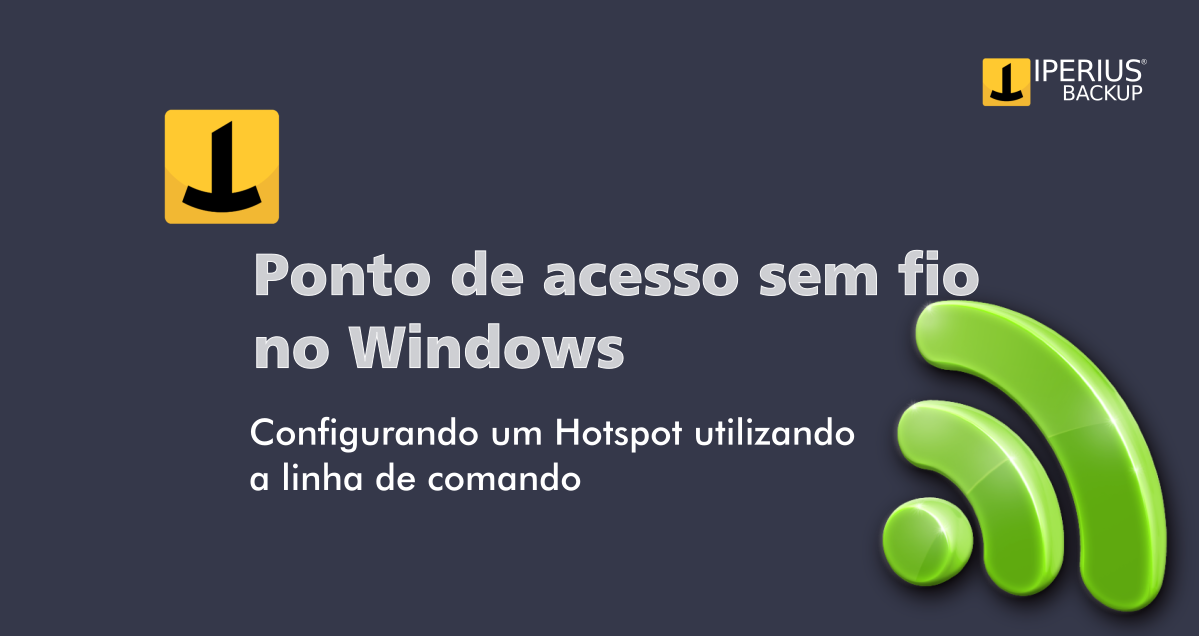 O recurso de Hotspot não é muito conhecido apesar de já estar disponível desde a versão Windows XP, utilizando justamente esse perfil pela grande compatibilidade dele até a versão mais atual do Windows, permitindo uma boa quantidade de configurações serem executadas tanto por modo gráfico como por linha de comando, acompanhe o conteúdo apresentando a seguir em como configurar um ponto de acesso no notebook ou onde tenha um adaptador sem fio através do prompt.
O recurso de Hotspot não é muito conhecido apesar de já estar disponível desde a versão Windows XP, utilizando justamente esse perfil pela grande compatibilidade dele até a versão mais atual do Windows, permitindo uma boa quantidade de configurações serem executadas tanto por modo gráfico como por linha de comando, acompanhe o conteúdo apresentando a seguir em como configurar um ponto de acesso no notebook ou onde tenha um adaptador sem fio através do prompt.
Configurando um Hotsopt no Windows 10 utilizando a linha de comando:
«1»: Comece executando a tela de prompt ou linha de comando, sempre com privilégios de administrador utilizando as teclas de atalho windows+R conforme imagem abaixo:
Com a tela aberta, digite o comando cmd no campo de texto na janela exibida:
Para iniciar o prompt como administrador, pressione as teclas ctrl+shift+ok/enter ao invés de clicar no botão ok, onde o console aberto já estará com privilégios de administrador, é possível acessar o mesmo ambiente clicando no botão iniciar e digitando cmd, nos resultados apresentados basta clicar na opção Executar como administrador.
Aviso: Caso o controle de usuário esteja ativado, clique em sim para confirmar a abertura do prompt de comando como administrador
«2»: Utilizando um utilitário por script de linha de comando que manipula várias configurações de rede, digite o comando netsh seguido de enter.
|
netsh |
«3»: Por ser a configuração para o adaptador de rede sem fio, assim que acessado o ambiente digite o parâmetro wlan seguido de enter:
|
wlan |
«4»: Defina o nome da rede utilizando nomes simples e sem espaços ou caracteres especiais para facilitar o gerenciamento, neste exemplo em conjunto com os parâmetros conforme abaixo, assim que pressionar enter aguarde a conclusão da definição:
|
set hostednetwork ssid=meuhotspot |
Repare no parâmetro ssid=, nele é onde deverá ser informado o nome da rede em configuração, aqui como meuhotspot.
«5»: Da mesma maneira que no modo gráfico, é preciso definir uma senha de acesso, também seguindo os mesmos critérios anteriores utilizou-se os parâmetros abaixo:
|
set hostednetwork key=d3ixaeuEntrar99 |
Neste exemplo foi utilizada seguinte senha no parâmetro key=d3ixaeuEntrar99.
«6»: Para disponibilizar no ponto de acesso criado basta digitar o comando abaixo, sempre seguido de enter:
|
start hostednetwork |
Desejando suspender o compartilhamento, utilize o parâmero abaixo seguido de enter:
|
stop hostednetwork |
Por fim, como dica adicional após concluída a configuração do Hotspot ele pode ser facilmente iniciado utilizando os parâmetros, sempre em modo administrador:
|
netsh wlan start hostednetwork |
Para interromper o compartilhamento, digite o seguinte comando:
|
netsh wlan stop hostednetwork |
Lembrando que utilizando este método a rede não será exibida ao acessar o modo gráfico do gerenciamento de Hotspot, as modificações necessárias deverão ser efetuadas também pela linha de comando, para conhecer mais parâmetros siga pesquisando como netsh wlan /? e aprendendo mais de suas configurações.
Conclusão:
Mesmo que possa ser utilizado para fins de aprendizado, é um recurso que inicialmente forneceu grande atratividade quando tanto o conceito de redes cabeadas quanto aparelhos de wi-fi começaram a se popularizar. Com o passar do tempo continuou praticamente no mesmo patamar por conta destes mesmos aparelhos ficarem mais acessíveis quase ao mesmo tempo que ficavam mais competentes.
De qualquer maneira, você pode fornecer acesso a outro dispositivos sem fio sem precisar as informações de acesso principais, permitindo e controlando a utilização dos recursos de rede mesmo que de maneira básica para poder ampliar o alcance do sinal quando não é possível inserir um novo AP.

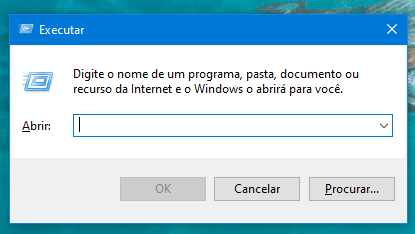
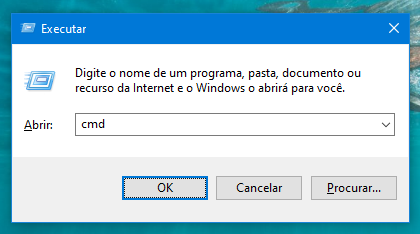
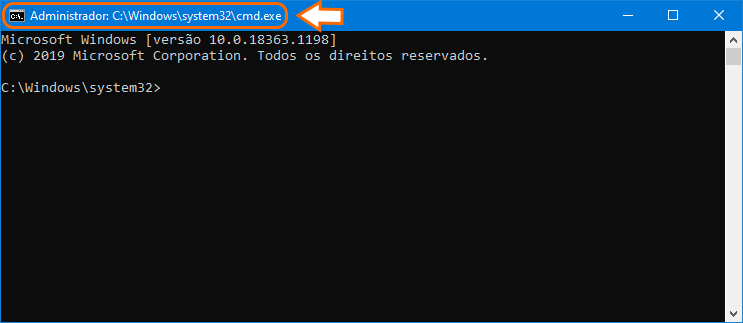
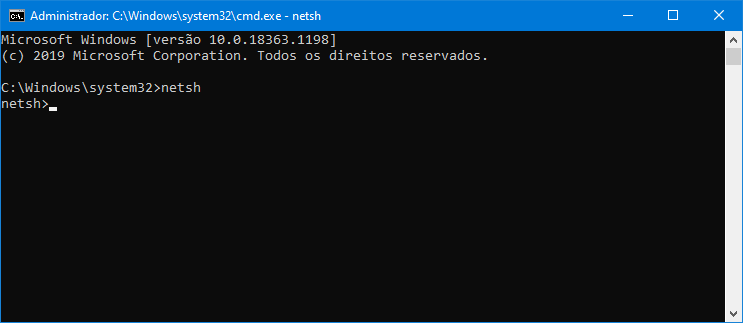
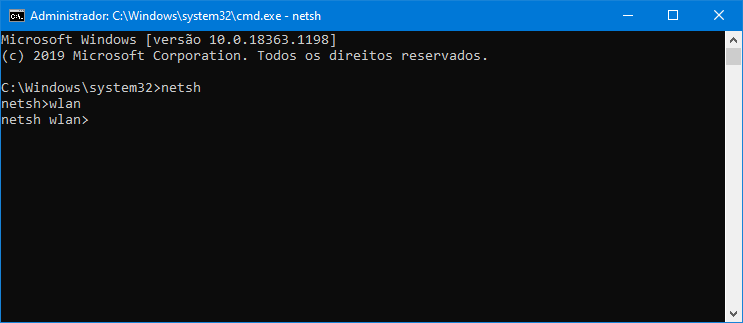
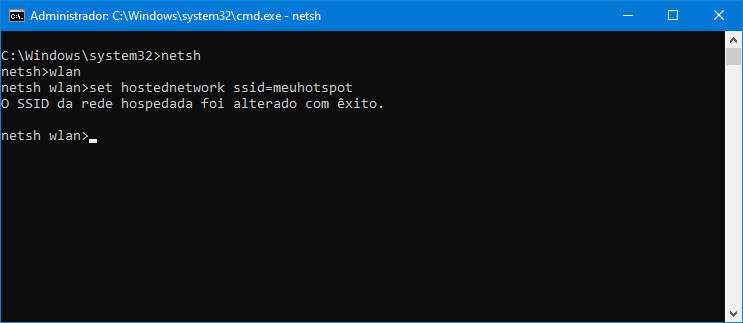
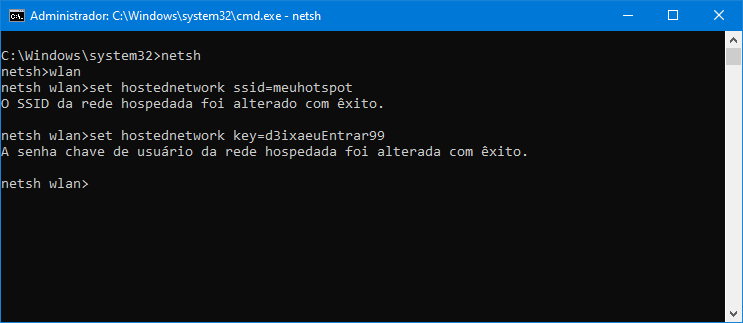
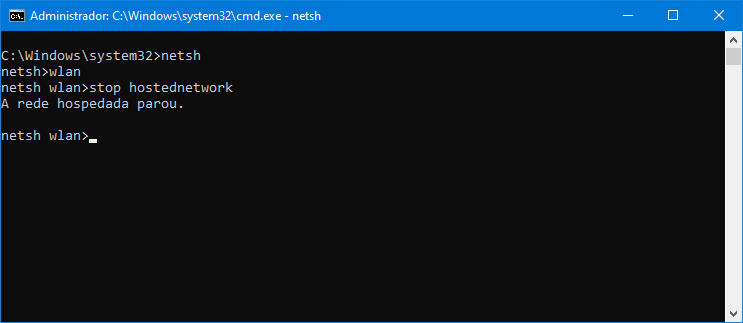
PLEASE NOTE: if you need technical support or have any sales or technical question, don't use comments. Instead open a TICKET here: https://www.iperiusbackup.com/contact.aspx
**********************************************************************************
PLEASE NOTE: if you need technical support or have any sales or technical question, don't use comments. Instead open a TICKET here: https://www.iperiusbackup.com/contact.aspx
*****************************************